RESTORE !

Warum man auch mal die Wiedereinspielung gesicherter Daten ausprobieren sollte!
Am Beispiel meines Umstiegs von VirtualBox auf Proxmox habe ich ein Restore durchgespielt.
Ich habe mir einen neuen Server gegönnt.
Alle 4-5 Jahre wechsle ich sicherheitshalber die Hardware aus.
Was dabei schieflaufen kann, insbesondere wenn man kommerzielle Software einsetzt, das erzähle ich Euch hier.
Das Fazit vorab (aber das wussten ja sowieso bereits alle)
Kein Backup – kein Mitleid!
Die Rücksicherung (RESTORE) sollte man aber auch ab und an prüfen, sonst gibt es auch mit Backup kein Mitleid!
Neuer Server – Vorab-Info, warum alles anders ist

Mein Server lief mit Linux Mint und VirtualBox eigentlich ganz gut.
Virtualbox ist eine Virtualisierungslösung, mit der man mehrere System auf einem Computer laufen lassen kann. Da heutige Computer sehr viel Leistung haben, ist diese Lösung allgemein sehr verbreitet und läuft auch sehr gut.
Virtualbox läuft allerdings „auf und neben“ Linux.
Während Linux bereits eine Virtualisierungslösung (KVM) integriert hat, baut Virtualbox auf eine eigene Lösung und nutzt das in Linux integrierte Virtualisierungssystem nicht.
Damit ist es zwar flexibel und läuft nebenbei auch auf Windows und anderen Systemen, die Integration ist aber bei weitem nicht so tief, wie möglich.
Es ist quasi ein Anwenderprogramm. Virtualisierung geht aber auch eine Ebene tiefer!
Bei meinen 5 virtuellen Maschinen schien es langsam an die Grenze zu kommen.
Etwas Neues musste her.
Proxmox – der Virtualisierungs-Server
Proxmox ist eine freie Virtualisierungs-Software. Für die Unterstützung im kommerziellen Umfeld muss man eine kostenpflichtige Subscription abschließen.
Es geht aber auch (natürlich legal!) komplett ohne.
Nur muss man sich dann eben selbst helfen können.
Service kostet eben Geld und das ist vollkommen korrekt!
Proxmox nutzt die Linux-Virtualisierung KVM und ist viel tiefer im System (als Virtualbox).
Das sieht man bereits daran, dass es quasi ein eigenes Betriebssystem ist.
Proxmox basiert zwar auf Linux, hat aber keine Anwendungsprogramme und keinen Schnickschnack dabei, sondern konzentriert sich voll auf die Virtualisierung.
Man kann es daher auch nicht als Arbeitsplatz nutzen, das ist ein reines Server-System.
Weil ich mal wieder was Neues ausprobieren wollte und weil Proxmox so gelobt wird, habe ich den neuen Server mit diesem System aufgesetzt.
Die Installation lief flott und nachdem ich vorab einige Webseiten und Anleitungen durchgelesen hatte, auch weitgehend problemlos.
Die Linux-Basis war mir vertraut und der Rest lief sehr schnell durch.
Das Überspielen der virtuellen Maschinen war für kurze Zeit ein Verständnis-Problem. Wie geht das?
Im Internet standen Anleitungen, wie man die Virtualbox-VM exportieren, umwandeln und in Proxmox importieren konnte. Alles viel zu kompliziert!
Ich hatte ja eine Synology Diskstation und damit führte ich sowieso meine täglichen Sicherungen durch.
(Synology Active Backup for Business – geht natürlich auch für Privat und ist sehr empfehlenswert)
Also probieren wir einfach mal aus, ob auch Backup und Restore funktioniert und damit geht die Geschichte los, die ich Euch hier eigentlich erzählen möchte!

Restore auf der neuen Maschine!
Erst einmal alle Arbeitstask beendet, die irgendwie Daten generieren könnten (Damit es keine Inkonsistenzen gibt) und von jeder VM (5x Windows, 1x Linux) ein Komplett-Backup erstellt.
Das ging flott, da nur Änderungen gespeichert werden und sowieso alles aktuell gesichert war.
Im Synology Active Backup for Business muss man eine Restore-CD erstellen, um Windows-Clients auf „leere Kisten“ wiederherzustellen.
Für Linux ist bereits die Download-Version des Restore-Managers ausreichend, für Windows muss man ein paar Mal klicken und bekommt eine ISO-Datei, die als CD bootet, oder auf einen USB-stick geschrieben werden kann.
Ich habe die ISO-Datei einfach auf den Proxmox-Server kopiert (und für Linux auch den Restore-Manager)
In Proxmox legt man dann eine virtuelle Maschine an und gibt dieser möglichst ähnliche Hardware-Einstellungen, wie der gesicherten Maschine.
Als Boot-Laufwerk nimmt man das Restore-Iso.
Das geht natürlich auch mit allen anderen Backup/Restore-Lösungen von anderen Herstellern (theoretisch).
Zusätzlich habe ich noch ein aktuelles Image der VirtIO-Treiber dazugepackt (Virtualisierungs-Treiber für Linux-Gäste)
Das Restore ging dann auch sehr einfach und hat weitgehend funktioniert.
Abgesehen davon, dass die Ziel-Festplatte nicht kleiner sein darf, als die Ausgangsplatte (da musste ich 2x nachbessern, weil ich zu faul war und einfach geschätzt hatte), hat es bei allen 5 Maschinen geklappt.
Maschine starten. Im Restore-Manager die Zugangsdaten für die Synology-Box angeben.
Sicherung auswählen. Komplette Wiederherstellung wählen. Ein paar Minuten warten. Fertig.
Da ich mit statischen IP-Adressen arbeite, die ich aber per DHCP zuweise, habe ich mir anschließend noch die MAC-Adresse der alten Netzwerkkarte kopiert und der neuen virtuellen Maschine zugewiesen.
Damit bekommt die neue Maschine beim Start automatisch die IP-Adresse der alten Maschine.
Die darf zu diesem Zeitpunkt natürlich nicht mehr laufen, sonst gibt es Kollisionen.
In kürzester Zeit liefen alle virtuellen Computer wieder, nur eben auf dem neuen Proxmox-Server.
Ein paar Feinheiten gab es natürlich noch zu tun:
Alle Virtualbox-Treiber deinstallieren, überprüfen, ob überall die neuesten VirtIO-Treiber vorhanden waren und dann die Datensicherung neu einrichten.
Die Synology-Software erkannte die Kisten auf der neuen Hardware nämlich als neue Geräte!
Damit konnte ich die alten Sicherungen einfach auf dem NAS-Server lassen und die neuen Rechner mit neuen Sicherungen neu anlegen (einfach zur Unterscheidung mit der Endung -Proxmox am Name der Sicherung.)
In ein paar Wochen/Monaten kann ich dann die alten Sicherungen löschen – aber natürlich nicht sofort!
Man weiß ja nie!
Zwischenfazit
Backup und Restore funktioniert mit dem Synology Active Backup for Business hervorragend und ohne jegliche Probleme. So muss das sein!
Die 6. VM

Auf meinem Büro-PC hatte ich noch eine Windows-VM für die Buchhaltung.
Da der Server so schnell war und Proxmox viel flotter schien, als Virtualbox, habe ich mich dazu entschieden, diese VM auch auf den Server zu überspielen.
Das spart auch Strom, denn die Büro-VM ließ ich oft (aus Faulheit, oder weil ich remote darauf zugreifen wollte), einfach abends laufen – sollte man nicht, war aber so.
Ohne VM kann ich den Büro-Rechner jetzt abends einfach abschalten und habe trotzdem vollen Zugriff auf das Büro-System.
Auch mit 6 virtuellen Maschinen ist der neue Server (AMD Ryzen 9 mit 32 Kernen, 64GB RAM) noch nicht ausgelastet. Vielleicht rüste ich noch auf 128GB RAM auf, aber bisher scheint das nicht nötig.
Alles flutscht und läuft viel geschmeidiger, als bisher.
Das sollte ja auch so sein, war ja der Grund des Umstiegs.
Kommerzsoftware macht Zicken!

Hier könnte der Umstieg zu Ende sein und als voller Erfolg verbucht werden.
Wenn da nicht die kommerziellen Interessen diverser Großkonzerne wäre, die einfach mit allen Mitteln Ihre Software vor dem Überspielen auf neue Hardware schützen wollen!
Da bekomme ich SO EINEN HALS!
Nur, weil die ihre Lizenzen mit Krüppel-Lösungen schützen, wird einem Lebenszeit gestohlen, für unsinnige Dinge wie „Wiederherstellung der Lizenzinformationen“.
Insbesondere klage ich hier an: ADOBE, MICROSOFT, LEXWARE!
Nach dem Umstieg funktionierte alles einwandfrei.
Es hätte so schön sein können.
Aber natürlich muss kommerzielle Software gegen Raubmordkopierer geschützt werden!
Adobe Lightroom 6.0 – eine von mir gekaufte Software.
Schreibt ihre Lizenzinformationen in Bereiche der Platte, die eigentlich nicht dafür gedacht sind und überprüft beim Start, welche Hardware verwendet wird.
(Prozessor, Laufwerks-ID, Netzwerkkennung, usw.)
Die hat sich bei der Rücksicherung geändert und zack – „Diese Software ist nicht lizenziert„.
Natürlich ist die lizenziert und teuer gekauft, nur Eure Software ist zu doof, das zu erkennen!
Eine Neulizenzierung geht natürlich auch nicht, weil „Diese Software ist bereits auf einer Maschine installiert“. Man soll die Software auf der alten Maschine deaktivieren, dann würde die Reaktivierung funktionieren.
Die Software ist von mir gekauft und bezahlt und reicht mir vollkommen.
Adobe hat aber kein Interesse mehr daran, daher gibt es anscheinend die Server nicht mehr.
Jedenfalls funktioniert die Deregistrierung nicht, die Software stürzt einfach ab.
Damit ist auch die Neuinstallation nicht mehr möglich.
Vielleicht könnte man auch ein bisschen Lebenszeit an irgendeine Hotline verschwenden, aber ich steige lieber endgültig auf eine andere Software um!
Ein ABO bestelle ich jedenfalls garantiert NICHT!
Windows – unendliche Zeitverschwendung!
Wie viele Lizenzinformationen ich schon bei Kunden eingetippt habe, wie viele Registrierungen ich schon durchgeführt und wie viel Lebenszeit ich schon mit Reparaturen von Windows verbraten habe?
Ich weiß es nicht. In über 30 Jahren dürfte da bald ein Jahr davon draufgegangen sein.
Jedenfalls ist Windows der Meinung, ich müsse die Lizenz neu aktivieren.
Dafür kommt jetzt unten rechts eine schöne Meldung „WINDOWS AKTIVIEREN„.
Toll – diese Meldung gibt es immer, wenn Windows meint, ich hätte zu viel an der Kiste verändert.

Neu aktivieren geht aber nicht. Vermutlich liegt das daran, dass ich eine Windows-7-Lizenz habe, die LEGAL von Microsoft in eine Windows-10-Lizenz umgewandelt wurde.
Nur hat Microsoft die Lizenzierung vor kurzem geändert.
Windows-7-Lizenzen lassen sich jetzt nicht mehr für die Windows-10-Aktivierung verwenden und schlau, wie die Firma immer ist, gilt das natürlich auch für Reaktivierungen von wiederhergestellten, LEGALEN Installationen.
Hardware geändert? Sorry, so etwas macht man nicht. Kauf neu und zahl dafür!
Im Zweifelsfall kann das ein Problem sein, mich stört die Meldung erst einmal nicht.
Ich habe hier 10 LEGALE Windows-Lizenzen im Regal, dabei nutze ich nur 4 davon!
Legal ist dabei nicht einfach nur so ein geklauter oder extrahierter Schlüssel, den man auf diversen Flohmärkten für 3,- Euro nachgeworfen bekommt.
Nein, das sind Vollversionen mit CD, Lizenzkey und Hülle, wie es sie früher einmal gab!
Ohne Laufzeitbeschränkung! Gültig bis zu meinem Lebensende und darüber hinaus!
Lexware – Aber doch bitte nicht am Wochenende!
Wie oft hatte ich mit dieser Software schon Ärger, nur leider gibt es keine brauchbare Alternative, die mich zu den Mühen des Umstiegs gereizt hätte. So zahle ich jährlich meinen Obulus und nutze dieses Lexe Financial Office, so gut es eben geht.
Nun, nach dem Restore des Backups ging es allerdings nicht mehr.
„Diese Lizenz wird bereits auf einem anderen Computer benutzt, bitte rufen Sie xxx an…“
Nun, der andere Computer ist derselbe, eine komplette Herstellung der virtuellen Maschine auf neuer Hardware.
Sollte ja kein Problem sein, wenn da schon eine freundliche Nummer angegeben wird.
Tüt-Tüt-Tüt – Sie rufen leider außerhalb unserer Geschäftszeit an.
Ja, wer kommt denn auch auf die Idee und arbeitet samstags am Computer?
Keine Firma wird am Wochenende Software neu installieren, das macht man natürlich während der Arbeitszeit, der Sachbearbeiter muss dann eben warten, bis sein PC wieder läuft!
Am Montag früh kommt wenigstens eine Ansage. „Vielen Dank für Ihren Anruf, Ihre Wartezeit beträgt mehr als 10 Minuten“…
Toll, nutzen wir also die 2. Möglichkeit:
Obwohl wir eine 1:1 Kopie der Software haben, muss ich den alten Computer noch einmal starten, einen Export mit Lizenzübertrag starten und in der neuen Software neu einspielen.
Sinnlos, aber der wohl einzige Weg.
20 Minuten vergeudet. Lebenszeit hat man ja genug!
Wäre das nicht ein geplanter Umzug, sondern beispielsweise nach einem Hardware-Crash, dann müsste man eben warten, bis der Hersteller Zeit für einen hat.
Deswegen nutze ich, wo immer es geht, freie Software!
Keine Zwänge, keine Fallstricke!
Da kann ich auch Sonntag früh um 3 Uhr etwas installieren, oder aus einer Sicherung wieder einspielen und muss auf keine Hersteller warten, die meinen, ihr Geschäftsmodell würde auch bei anderen nur von Montag bis Freitag 9-16 Uhr gelten.
Prüfe Deine Datensicherung!
Deswegen empfehle ich DRINGEND allen, auch mal die gesicherten Daten wieder einzuspielen.
Sonst kann es böse Überaschungen geben:
Backups, die nicht lesbar sind.
Software, die nach einer Wiederherstellung aus diversen Gründen nicht mehr läuft
Lizenzprobleme – wo ist der Key gespeichert, wer ist dafür zuständig und wie ist die Nummer der Hotline, die das freischalten kann?
Im Falle der alten Adobe-Software:
Dumm gelaufen, der Hersteller empfiehlt ein Abo abzuschließen.
Im Falle von Microsoft:
Aktivierungs- (und Reaktivierungs-)Bedingungen geändert, dumm gelaufen.
Kannst ja eine neue Lizenz kaufen. Du sollst Windows sowieso nicht ewig nutzen, ohne zwischendurch neu zu kaufen – Gerüchten zufolge, aber das sind sicher Verschwörungstheorien, soll Windows sowieso in ein Abo-Modell umgewandelt werden, oder komplett in die Cloud.
Im Fall von Lexware:
Arbeite nur während der Arbeitszeit von Lexware, 18-09 Uhr in der Woche sind genauso tabu für Wiederherstellungen, wie das Wochenende!
Frühere Fälle
Nach über 30 Jahren im IT-Service habe ich auch noch ähnliche Restore-Späße bei Kunden erlebt.
Bei einem Kunden, den ich übernommen habe, wollte ich gleich als erstes die vorhandene Backup-/Restore-Lösung testen. War das ein Schock für den Kunden, als wir festgestellt haben, dass ALLE Sicherungsbänder leer waren!
Er hatte jahrelang täglich die Bänder gewechselt und vermeintlich gesichert und saß trotzdem auf einem Pulverfass. Zum Glück ist nichts passiert!
Ein anderer Kunde hat aus Sparsamkeitsgründen einen Windows-Server in einer OEM-Version mit Bindung an die Hardware gekauft. Millionenumsätze, aber an der IT sparen.
Eigentlich wollte er den Restoreversuch nicht, denn meine Zeit habe ich natürlich berechnet.
Für den Test habe ich einfach irgendeinen Computer verwendet. Alles lief problemlos und ließ sich komplett wiederherstellen. Nur – gebootet hat der Server nicht: „Diese Software läuft nur auf Computern des Herstellers XYZ“ – da hat er sich für eine kleine Ersparnis ein ziemliches Ei ins Nest gelegt.
Es gab auch schon Sicherungsfestplatten, die problemlos Daten angenommen haben, aber beim Zurückspielen plötzlich Lesefehler hatten.
Daher immer MEHRERE Sicherungen auf unterschiedlichen Medien verwenden!
Ihr wisst ja – ohne anständige Sicherung gibt es auch nur eine Tüte Mitleid!
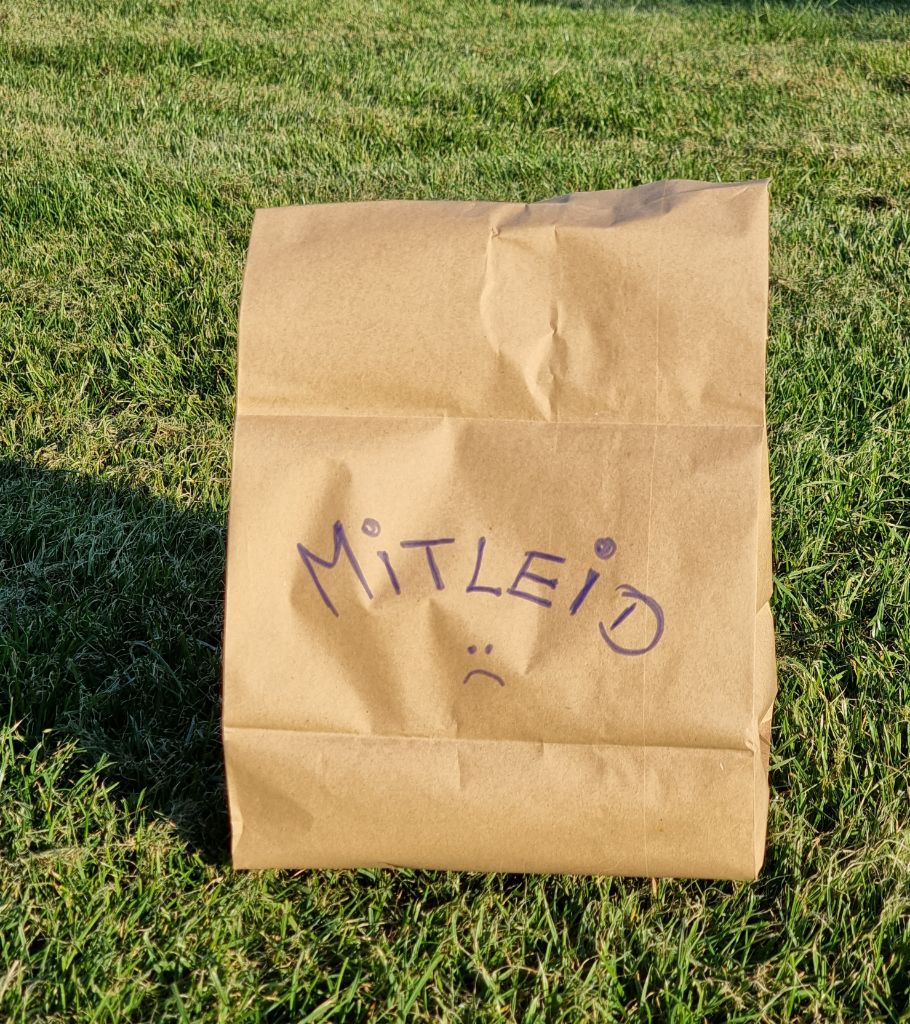
Fazit
Alles hat funktioniert, Backup und Restore sind funktionsfähig vorhanden.
Nur die dämlichen Lizenzprüfungen der kommerziellen Hersteller kamen damit nicht zurecht.
Neben dem Backup sollte man auch immer mal wieder ein Restore prüfen, um zu sehen, ob es danach irgendwelche Probleme gibt. Nicht erst im Falle eines Crashs, sondern vorher!
Gerade mit virtuellen Maschinen kann man das einfach machen.
Aber Achtung! Die restaurierten Systeme sollten in einer Sandbox laufen und keinen Zugriff auf das Netzwerk haben. Sonst kann es auch Probleme geben, wenn ein Rechner plötzlich doppelt im Netz ist!
Also immer schön OFFLINE testen!
Falls Euch dieser Beitrag gefallen hat, dann lest doch auch meinen Schrieb zum Thema Datensicherung.
Ich habe mich 2007 vollständig aus dem Windows/Apple Mysterium verabschiedet. Seit dem verwende ich ausschließlich Betriebssysteme mit Linux-Kernel. Vorzugessweise auf Debian basierende Desktop’s und Server auf Debian basierend. Privat verwende ich als Fileserver und für meine Webbasierte ERP Software (Dolibarr) ein kleines Mini-ATX Mainboard mit einer AMD A4-5000 APU. Für den Fileserver und dem einfachen Apache2 Webserver für mich ausreichend. Filetransfer zwischen Client’s und Server gehen mit ~140 MB/s (NFS).
Für die MariaDB und einem Wireguard-Server habe ich einen SOC mit 8 Kernen und 8GBRAM, der übernimmt auch nachts automatisch das Backup der Datenbanken und der Dateien des Fileserver (rsync).
Anfangs war der umstieg, ausschließlich auf Opensource Software nicht ganz so leicht. Mittlerweile benötige ich nichts anderes mehr.
Vielen Dank für die Tollen Beiträge. Ich habe mir gerade einen Xiaomi Filter bestellt und probiere das mal aus 🙂
Charly